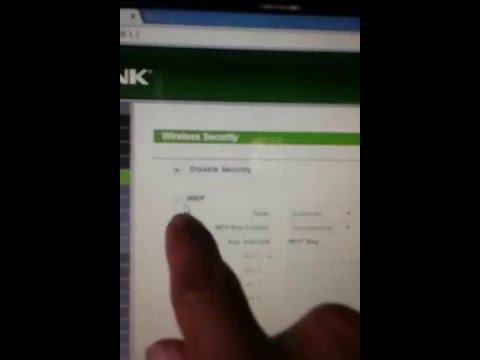A Xiaomi faz bons roteadores. Características, preço, aparência - tudo é bom lá. Mas o problema está nas configurações. Quero dizer chinês, bem, na melhor das hipóteses, inglês da interface da web e algumas dificuldades com as configurações de conexão via protocolos PPTP e L2TP, que são usados por alguns provedores de Internet populares (por exemplo, Beeline). Você pode configurar PPPoE sem problemas (para Rostelecom, Dom.ru, etc.). Neste artigo, vou mostrar como configurar o Xiaomi Mi Wi-Fi Router 3. No meu caso, é a versão internacional, o que significa que as configurações estão em inglês, não em chinês. Já escrevi instruções para configurar o mini roteador WiFi Xiaomi e, portanto, todas as configurações estavam em chinês. Se em seu Mi Wi-Fi Router 3 a interface da web também estiver em chinês, você pode ver as instruções para configurar o modelo Mini (no link acima).
Há muitas perguntas sobre a configuração de IPTV no Xiaomi Mi Wi-Fi Router 3 para Rostelecom e outros provedores. Não há como configurar IPTV por meio deste roteador. No firmware nativo, isso é exatamente o mesmo. Se você quiser assistir IPTV através do Mi Router 3, você precisa atualizá-lo com o firmware Padavan.
Vamos direto ao ponto - conecte o roteador. Precisamos apenas conectar a fonte de alimentação e conectá-la a uma tomada. Conectamos a Internet à porta WAN (é destacada em azul). Vou inserir um cabo de rede do provedor ou de modems ADSL. Se você tiver um computador ou laptop com uma porta LAN e um cabo de rede (que não está incluído nos roteadores Xiaomi), poderá conectar um PC / laptop via cabo. Pelo menos para configurar, então você pode desligá-lo. Eu entendi assim:
Se você não tiver um cabo, não há como conectar um computador ao Mi Wi-Fi Router 3 via LAN, basta conectar seu dispositivo via Wi-Fi. Pode ser não apenas um computador, mas também um smartphone ou tablet. Nesse caso, conectamos apenas a Internet e a alimentação do roteador.

Assim que você ligar o roteador, ele transmitirá uma rede Wi-Fi aberta chamada "Xiaomi _....". Conecte-se a ele.

A conexão pode ser feita sem acesso à Internet - não é grande coisa. O principal é que nosso dispositivo esteja conectado a um roteador. Se o dispositivo tiver outras conexões ativas com a Internet, desconecte-as.
Se nesta fase você se deparar com um problema quando a rede Wi-Fi distribuída pelo Xiaomi Mi Router 3 estiver protegida por senha ou tiver um nome totalmente diferente, será necessário redefinir as configurações. Pressione algo afiado no botão "Reset". Segure por 5 segundos. O indicador piscará em âmbar e as configurações serão redefinidas para os padrões de fábrica. Aguarde até que o roteador seja inicializado. Mais informações sobre este tópico podem ser encontradas aqui.
Configuração rápida Xiaomi Mi Wi-Fi Router 3
Abra o navegador e vá paramiwifi.com, ou 192.168.31.1... Em um artigo separado, já falei sobre como abrir as configurações de um roteador Xiaomi.
Clique no botão "Concordo".

Além disso, pode aparecer uma janela (ou não) na qual é necessário selecionar um modo de operação. Existem dois deles: um roteador e um repetidor. Precisamos do primeiro modo "Modo (Configurar Rede WiFi)". Se você deseja configurar seu Mi Wi-Fi Router 3 no modo repetidor, consulte o artigo: Roteador Xiaomi como um repetidor.

Na próxima janela, você precisa definir o nome da rede Wi-Fi (uma para as bandas de 2,4 GHz e 5 GHz) e uma senha.

Uma marca de seleção ao lado do item "Ativar modo de penetração" significa que a potência máxima do transmissor da rede Wi-Fi será definida. Se você desmarcar a caixa, o roteador definirá o modo balanceado da rede sem fio.
Se o seu provedor usa Tipo de conexão PPPoE, então, nesta fase, você pode clicar em "PPPoE" na parte inferior, definir o nome de usuário e a senha (que é emitida pelo provedor) e continuar a configuração.

Posteriormente, essas configurações podem ser definidas / alteradas na interface da web.
Em seguida, você precisa selecionar a localização do roteador e definir uma senha de administrador. Essa senha precisará ser inserida toda vez que você entrar nas configurações de seu roteador Xiaomi 3.

O roteador salvará as configurações e reinicializará.

Precisamos nos reconectar à rede Wi-Fi, já que alteramos seu nome e definimos uma senha.
Depois de se reconectar ao roteador, você pode voltar às configurações em miwifi.com (ou 192.168.31.1). Ou clique no botão "Página de administração do roteador".

A interface da web será aberta.

Se a Internet através do roteador funcionar em todos os dispositivos, ele mostra na interface da web que há uma conexão com a Internet (como eu fiz na captura de tela acima), então a configuração está concluída. Se a Internet não funcionar por meio do Xiaomi Mi Wi-Fi Router 3, será necessário verificar os parâmetros de conexão com o provedor. Agora vou mostrar como alterar as configurações PPPoE e configurar a conexão L2TP com a Internet.
Configurando a conexão PPPoE no Mi Wi-Fi Router 3
Se você não especificou as configurações PPPoE (este tipo de conexão é usado por Dom.ru e Rostelecom) durante a primeira configuração do roteador, ou você precisa alterar esses parâmetros, na interface da web, vá para a seção "Configurações" - "Configurações de rede".
Selecione "PPPoE" na lista e digite seu nome de usuário e senha (você pode consultá-los com seu provedor ou consultar o contrato de conexão à Internet). Salve suas configurações.

Nosso Xiaomi Mi3 precisa se conectar à Internet via protocolo PPPoE. Desde que você tenha especificado todas as configurações corretamente e não haja nenhuma restrição por parte do provedor.
Configurando uma conexão PPTP e L2TP (Beeline) em um roteador Xiaomi Mi3
Na configuração "Configurações de rede", você precisa deixar o tipo de conexão DHCP.
Também precisamos criar um túnel L2TP. Isso pode ser feito na seção "Avançado" - "VPN".
Clique no botão "Adicionar serviço".

Você precisa fornecer um nome para a conexão. Você pode escrever o nome do seu provedor lá. Por exemplo, "beeline". Em seguida, selecione o tipo de conexão (protocolo): L2TP ou PPTP (para Beeline - L2TP). Indicamos o endereço do servidor (por exemplo, tp.internet.beeline.ru). Bem, resta definir o nome de usuário e a senha. Importante: o nome do servidor, nome de usuário e senha são fornecidos pelo provedor de Internet.

Não se esqueça de salvar as configurações clicando no botão "Salvar".
Uma conexão aparecerá. Você só precisa clicar no botão "Conectar" e o roteador se conectará à Internet (se você especificou todos os parâmetros corretamente).

Tudo está pronto! A conexão com a Internet pode ser usada!
Configuração de rede Wi-Fi
Você pode alterar as configurações de rede sem fio na seção "Configurações" - "Configurações de WiFi".

Lá você pode alterar separadamente as configurações de Wi-Fi para a rede em cada banda (2,4 GHz e 5 GHz). Você pode alterar o nome da rede (SSID), tipo de segurança, senha, canal da rede Wi-Fi.
Se você ainda tiver dúvidas sobre como configurar o Xiaomi Mi Wi-Fi Router 3, pergunte nos comentários abaixo deste artigo.